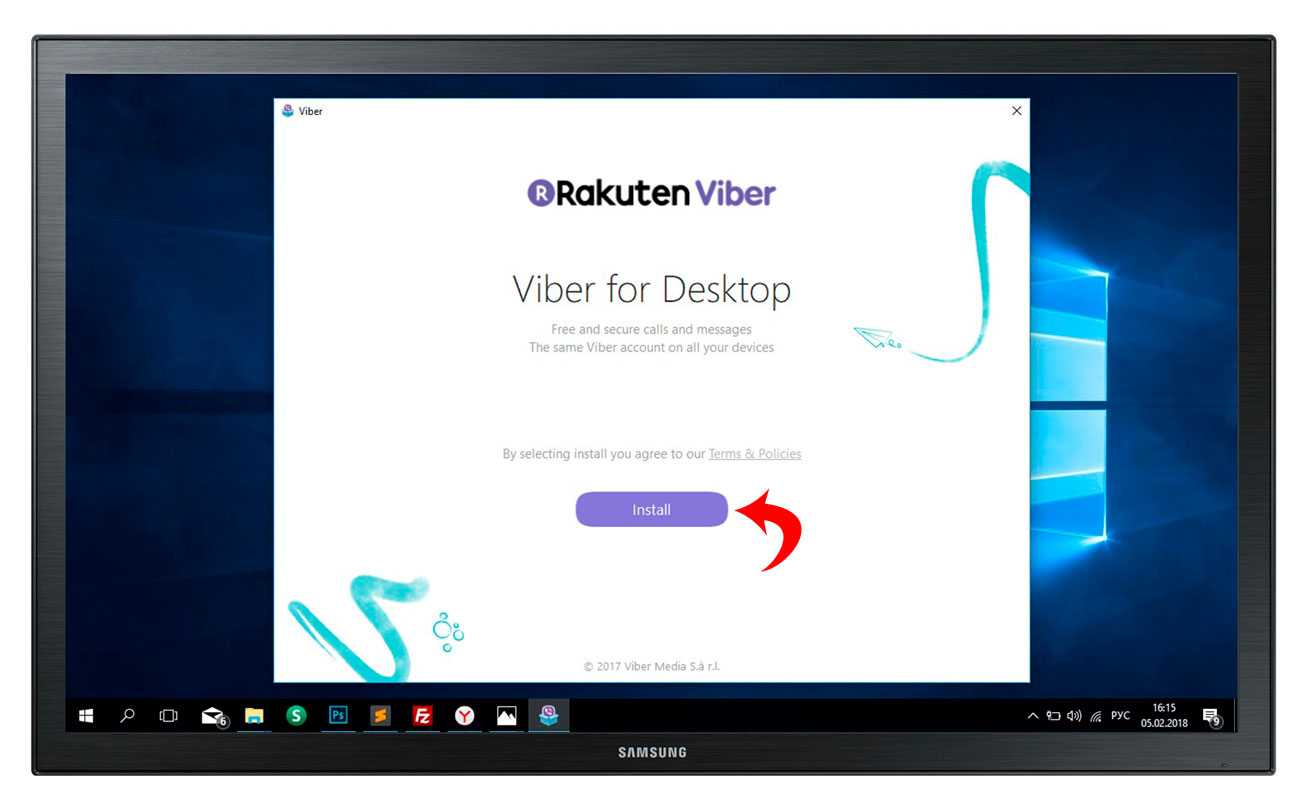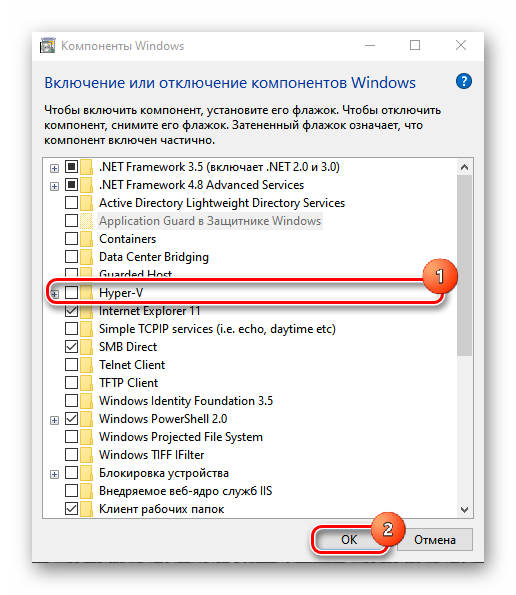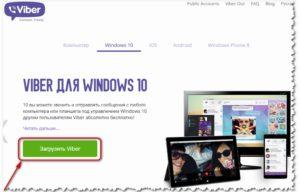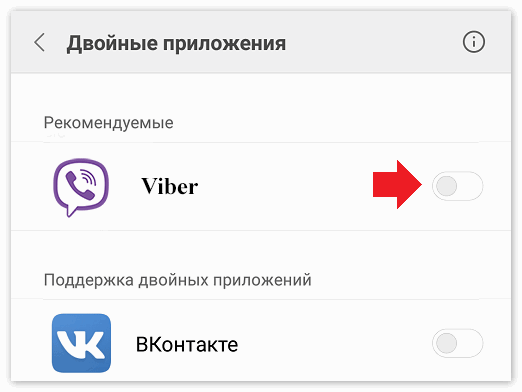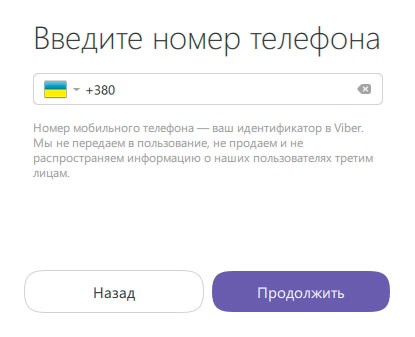Viber не работает по wifi и без него, не отвечает, глючит, зависает
Содержание:
- Замусоренность самого ПК
- Простые решения
- Как решить проблему
- Не работает на телефоне
- Как задвоить Viber на смартфоне
- Не работает на компьютере
- Переустанавливаем Вайбер
- Почему Вайбер не активируется. Причины проблемы и что делать
- Неполадки после обновления
- Способы решения проблемы
- Причины возникновения ошибки
- Код ошибки 20 в Плей Маркет
- Обращение в техподдержку
- Похожие вопросы
Замусоренность самого ПК
Если программа Viber часто «не отвечает» при запуске с характерным белым экраном, часть его функций не работает, а он сам время от времени отключается или перестает работать – это одна из комплекса проблем, вызываемых кучей мусорных файлов в вашем компьютере.
Для решения этой проблемы, последуйте следующим советам.
- Удалите все ненужные программы, которыми не пользуетесь ни вы, ни все, кто работает за этим компьютером, но они все же работают на фоне без веской причины. Чаще всего тормозить систему могут программы от Яндекс и Mail.ru;
- Скачайте программы чистильщики, которые помогут как удалить ненужные программы из автозагрузки, так и просто отчистить все мусорные и ненужные файлы на компьютере. Самая популярная и многофункциональная программа этого вида – CCleaner;
- Наведите порядок в файлах на диске «С», часть нужных программ постарайтесь перетащить на другие, не системные диски. Отчистите сам диск, корзину и удалите или перетащите на другие диски файлы в папке «Загрузки».
Простые решения
Иногда эту проблему можно решить универсальными и простыми способами. Они могут как сэкономить время, так и предотвратить другие поломки, связанные с вашими неправильными действиями. Попробуйте следующие варианты решения проблемы.
- Перезагрузите компьютер. Этот способ решает 90% всех проблем;
- Полностью закройте все процессы программы и откройте ее вновь. Для этого проделайте следующие действия.
- Кликните правой кнопкой по панели задач снизу;
- Найдите пункт «Запустить диспетчер задач» и кликните по нему;
- В диспетчере задач найдите все процессы программы Viber, после чего поочередно их выделяйте и завершайте кнопкой «Завершить процесс» или клавишей «Delete».
Отключите или полностью удалите свой антивирус. Он может блокировать работу Вайбера или вовсе удалять его файлы. Если удаление антивируса помогло, не скачивайте его обратно, а если вы его не удалили, добавьте папку с Вайбером в его исключения.
Если вам не помогли простые способы, то вы должны опробовать следующие пути решения.
Как решить проблему
Если после установки приложение Viber не активируется, тогда стоит предпринимать действия. Ниже мы собрали для вас самые эффективные способы для устранения проблемы с активацией Вайбера.
Ожидание
Первое, с чего нужно начать – это успокоиться и не паниковать. Если смс-код не приходит на указанный номер телефона, то это вовсе не значит, что вам не удастся зарегистрироваться в мессенджере. По разным техническим причинам – перегрузка сервера, сбой соединения и другие, время на отправку пароля может затягиваться. Поэтому после указания номера телефона стоит подождать какое-то время. Обычно это от 2 до 10 минут. Если ситуация не разрешилась, тогда нажмите внизу «Отправить повторно». За сутки требовать отправки смс-кода или звонка можно не более 3 раз. После того как вы исчерпаете свои попытки, повторить активацию Вайбера вы сможете не раньше чем через 24 часа. Если и на следующий день код не приходит, тогда переходите к следующему пункту решения проблемы.
Обновление или переустановка
Скачивать Вайбер нужно только с проверенных источников и желательно актуальной версии для вашего смартфона. Если вы проигнорировали данное требование от разработчиков, тогда полностью удалите действующее приложение через настройки телефона, обязательно почистите остаточные файлы – «Устройства», «Данные кэш», а после заново проведите инсталляцию мессенджера. Для Андроида скачайте приложение через встроенный магазин Play Market и заново пройдите верификацию.
Повторная попытка активации
Если переустановка мессенджера не помогла, тогда стоит еще раз повторить все моменты активации. Возможно, вы могли сделать ошибку в номере телефона или в коде страны. Поэтому еще раз внимательно, не спеша повторите активацию Вайбера. Иногда подобный совет срабатывает, так как никто не застрахован от ошибок. Таким образом, снова запустите приложение и корректно введите данные телефона и страны, еще раз все перепроверьте, а только потом нажимайте «Продолжить». Вводите номер мобильного телефона в международном формате.
Проверка работоспособности модулей связи и сетей
Чтобы обезопасить себя от всех проблем с активацией, конечно, нельзя не задействовать качество интернет-соединения. Ведь Вайбер работает только от интернета, и если связь нестабильная либо с какими-то ограничениями, то это вполне может стать причиной отсутствия кода или его принятия. Если вы уверены, что телефон подключен к интернету, проверьте его скорость, например, запустите какое-нибудь видео с браузера или войдите в социальные сети. Обеспечьте отсутствие каких-либо проблем с интернетом. При необходимости перезапустите Wi-Fi роутер или мобильную сеть.
Иногда переключение с сотовой связи мобильного интернета на беспроводную, через Wi-Fi роутер, помогает устранить проблему и смс-код сразу приходит на указанный номер телефона. Такое происходит, когда трафик ограничен или оператор сам отсеивает подозрительные сообщения.
Обращение в техподдержку
Если вы перепробовали все ранее описанные рекомендации, и ни одна из них не сработала, а также протестировали исправность функций своего телефона и интернет-соединения, тогда ничего не остается, как только обратиться в службу поддержки компании Viber. Как написать письмо в службу поддержки Вайбер:
- Заходите со своего телефона или компьютера на специальный сайт Viber.com.
- Опускаетесь в самый низ главной страницы и находите раздел «Поддержка».
- Снова листаете в самый низ страницы и увидите мелким шрифтом надпись «Свяжитесь с нами».
- После этого на экране появляется форма для обращения.
- Заполняете все обязательные поля и отправляете.
Особенно подробно распишите проблему, с которой вы столкнулись, все нюансы и возможные причины. Под описанием есть кнопка для прикрепления файлов, поэтому вы можете не только в сообщении расписать вашу проблему, но и отправить скриншот. Возможно, такой вариант поможет быстрее установить тип ошибки и найти ее решение. Когда все будет готово, нажимаете «Отправить». Если вы все сделаете правильно и корректно описали суть проблемы, то зачастую специалисты из службы поддержки реагируют на вашу заявку уже через 20 минут. Ответ обычно приходит на указанный адрес электронной почты.
Как перенести Viber со смартфона Android на Android
Как очистить Viber на Android
Как найти и посмотреть скрытый чат в Viber на Android
Как установить Viber на смартфоны Android
Не работает на телефоне
Мессенджер, установленный на телефоне, может также выйти из строя. Выделяют следующие популярные типы сбоя:
- не отправляет сообщения;
- отказывает в соединении;
- не звонит;
- останавливает внезапно работу;
- не запускается.
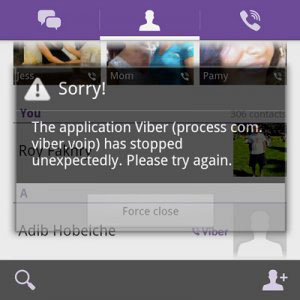
Какими должны быть дальнейшие действия пользователя, если не удаётся запустить клиент?
1.Сначала нужно перезапустить смартфон.
2.Далее, проверить соединение интернет. Зачастую проблема кроется именно в отсутствии сети. Проверить, загружаются ли странички через браузер. Если нет, необходимо перезапустить 3G соединение или роутер, чтобы исключить причину. Если всё также не подключается к сети, перезагрузите вновь устройство. Проблема может остаться – тогда за помощью следует обратиться к оператору. Перед этим проверьте баланс, чтобы он не оказался нулевым.
3.Очистить кэш программы. Для этого перейдите в Настройки – Диспетчер приложений. Найдите в списке программу, нажмите на неё и кликните по «Очистить кэш». Нелишним будет также остановить работу.
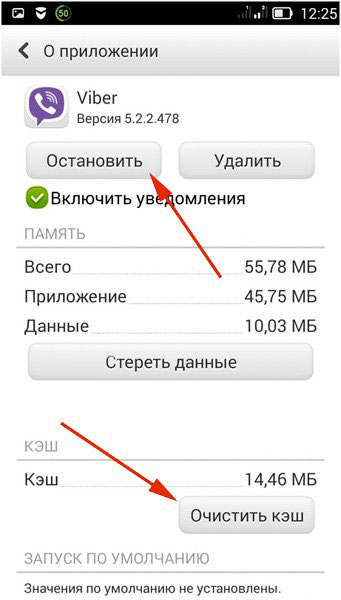
4.Просканировать антивирусом. После этого повторить попытки запуска. В некоторых случаях антивирус может заблокировать работу клиента.
Крайней мерой опять же будет переустановка приложения. Зайдите опять в меню мессенджера через Настройки и нажмите на «Удалить». Затем скачайте и установите клиент через Play Market на Андроид или AppStore на Айфоне.
Иногда случается следующее: происходят отладочные работы на серверах компании (разработчики добавляют новые функции и возможности, а также устраняют неполадки и ошибки) и, соответственно, Вибер может на время стать недоступным. В связи с этим есть смысл немного подождать.
Неполадки после очередного обновления
Разработчики Вайбера предлагают новые версии пользователям. Обновляться рекомендуется регулярно, так как с апгрейдами не только приходят новые функции, но и решаются проблемы со сбоями. Обновление происходит в автоматическом режиме.
Тем не менее, после обновления могут появиться неполадки. Вайбер перестает запускаться. Это связано с конфликтом между драйверами или ОС смартфона и программой. Первые могут быть слишком старыми для нормальной работы обновлённого приложения.
Решение состоит в установке всех обновлений системы. После этого нужно протестировать работу программы.
Как альтернатива – переустановка Вайбер. Как это сделать, было описано выше. С учётом того факта, что обновления приходят автоматически, в некоторых случаях понадобится несколько переустановок, пока ошибка не пропадёт.
Как задвоить Viber на смартфоне
Для деловых людей возможность установки Вибер двух учетных записей одновременно – вопрос актуальный. Это вполне осуществимо, но не на всех устройствах получается сразу.
На телефоне с оболочкой MIUI («Шаоми», к примеру), функция двойных приложений заложена производителем.
- Заходим в Настройки, выбираем «Двойные приложения» или «Клонирование приложений».
- Нажимаем на кнопку «Вайбер», после чего на рабочем столе появится вторая иконка. План дальнейших действий прост: проходим регистрацию или вбиваем уже имеющуюся «учетку».
Скачать ее можно в магазине приложений.
- После установки утилиты открываем ее, появится окно, в котором следует выбрать «Вибер».
- На рабочем столе автоматически высветится ярлык мессенджера.
- Кликаем по нему, проходим регистрацию, вводим номер и полученный код, нажимаем на подтверждение. Готово!
Если инсталлировать утилиту не получается, в первую очередь нужно четко понять – почему я не могу установить Вайбер на компьютер? Основных причин, по которым Вайбер отказывается работать на устройстве, немного. Первая и самая распространенная – «битая» версия программы и слабый сигнал Интернета. Проверка скорости Сети мобильного оператора, будь то «Мегафон» или любой другой поставщик мегабайтов, проста. Технические вопросы также в решении не составят труда: неверные версии проверяются на официальном сайте, «маркеты» приложений подбирают необходимые версии. Если перечисленные варианты решения не помогли, то аппарат стоит показать мастеру, возможно, вам следует сделать его перепрошивку.
Не работает на компьютере
Вайбер устанавливается и работает на платформе Windows. Ошибки разного характера могут возникать во время использования программы на ПК. Почему утилита может не работать?
В зависимости от причины принимают ряд мер. В действительности узнать, что вызвало проблему, довольно сложно, поэтому есть определённый перечень способов, которым может воспользоваться каждый пользователь.
С чего начать?
- Убедиться, что на устройстве стоит последняя версия мессенджера. Если нет, обновить.
- Проверить, не блокируют ли антивирус или Firewall работу Вайбера. Если происходит блокировка, добавить приложение в список исключений.
- Просканировать устройство на наличие вирусов.
- Перезагрузить компьютер. В большинстве случаев данный метод решает проблему.
- Провести чистку реестра с помощью CCleaner или другой программы.
Если все перечисленные способы не помогли, а ПК подключён к сети, необходимо прибегнуть к кардинальной мере: переустановке программы.
Для начала её нужно удалить посредством окна «Программы и компоненты». Чтобы его открыть, просто введите в поисковую строку в Пуске его название. Далее, найдите в списке программу и удалите.

Прекращается работа приложения на ПК
Во время работы Вибер может перестать работать – на экране компьютера возникает окно с уведомлением: «Прекращена работа программы Viber».
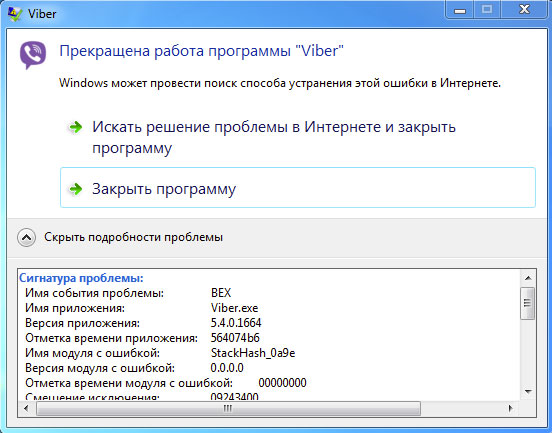
Как правило, перезапуск или же переустановка программы не помогает решить проблему. Однако это может быть единичный случай – тогда нужно просто перезагрузить ПК.
Если даже после перезапуска устройства программа продолжает зависать, необходимо воспользоваться следующим методом.
1.Кликнуть по иконке правой кнопкой мыши, чтобы вывести контекстное меню.
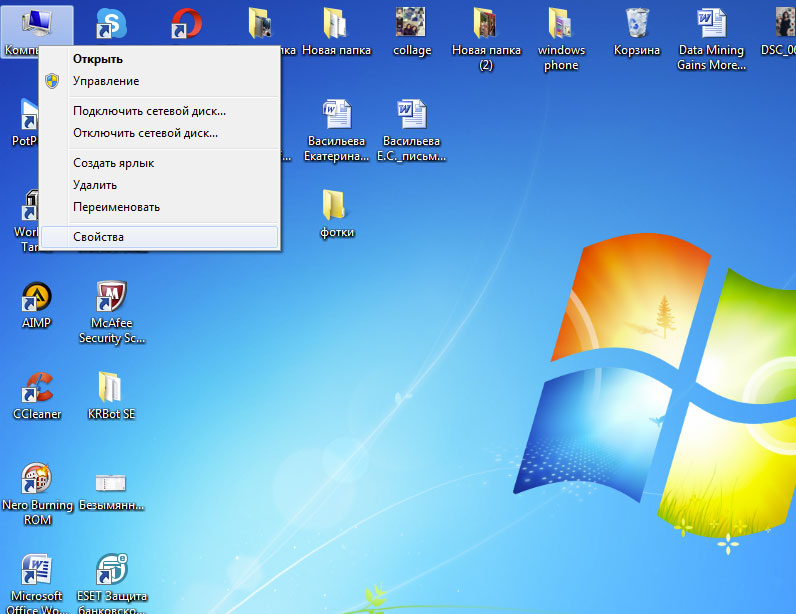
2.Выбрать последний раздел «Свойства», а далее в появившемся окне (в левой его части) нажать на «Диспетчер устройств».
3.Найти строку с названием «Звуковые, игровые и видеоустройства». Здесь будет указано название вашей звуковой карты. Например, это может быть «Устройство с поддержкой High Definition Audio».

4.Отключить устройство, кликнув по правой крайней иконке в верхней панели окна.
5.Далее, запустить программу и включить обратно опцию.
Переустанавливаем Вайбер
Ежели обновление никак не исправило ситуацию, то налицо сбой в приложении. И решить его можно только одним способом: полностью переустановить Viber. Процесс мы разделим на два этапа: деинсталляция и новая установка.
Естественно, сначала мы займемся удалением. Для этого нам нужно будет воспользоваться настройками Android. Если вы никогда раньше такого не делали, то вот подробная инструкция, которой нужно следовать.
- Сначала на главном экране смартфона ищем значок «Настройки» и тапаем по нему. Далее перемещаемся в раздел «Приложения и уведомления».
- В списке установленных программ находим «Viber» и тапаем по соответствующей записи.
- В нижней панели окна жмем на кнопку «Удалить» и подтверждаем действие при помощи кнопки «ОК».
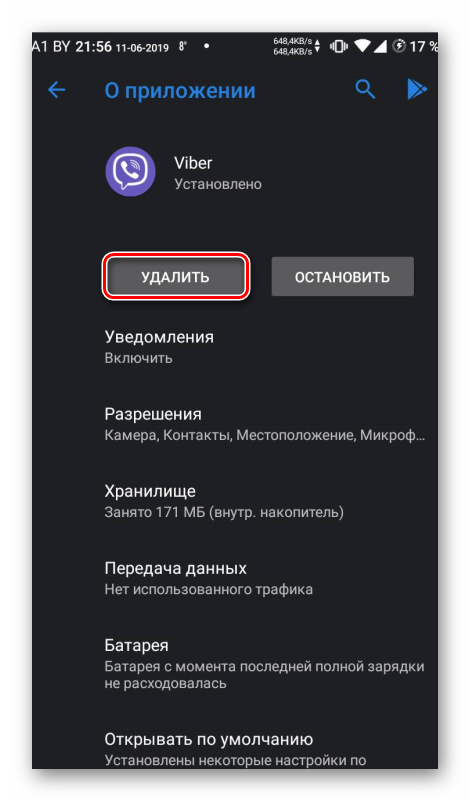
На этом процесс деинсталляции завершен. Можно сразу приступать к установке. Вот инструкция с подробным алгоритмом действий, которая вам поможет:
- Запускаем Google Play при помощи соответствующей иконки на главном экране смартфона. Далее в главном окне приложения ищем поисковую строку и в ней вписываем «Viber». Нажимаем на кнопку поиска.
- После этого появится список результатов. Тапаем по нужной записи. Завершающий этап: нажимаем на кнопку «Установить».
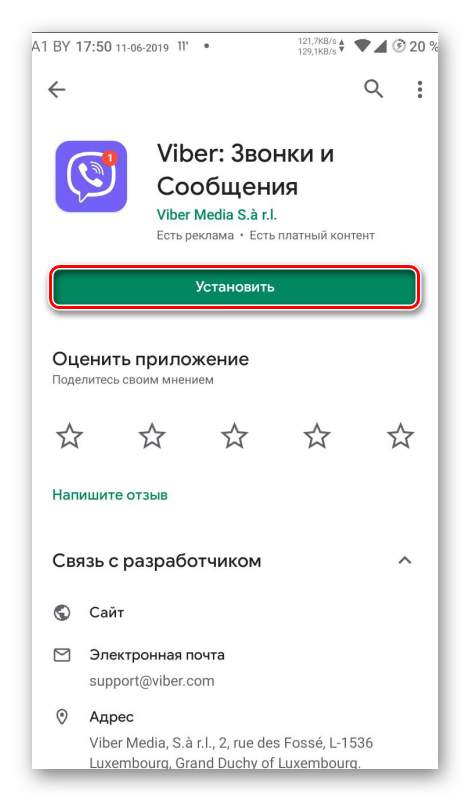
Вот теперь инсталляция завершена. Остается только запустить приложение, пройти процедуру верификации и осуществить базовую настройку. После этого можно будет приступать к использованию мессенджера. Проблема больше не должна появляться.
Почему Вайбер не активируется. Причины проблемы и что делать
Иногда происходит сбой активации. Программа не открывается или выдает ряд ошибок.
Причины этого разные, однако самые распространенные следующие:
- Неправильно указанный номер. Тщательно проверьте введенные цифры и код страны. Не дублируйте последний, так как он указывается автоматически.
- Оператор находится в роуминге. За границей функции оператора сотовой связи ограничены. Снять ограничения можно в настройках, однако тогда за входящие звонки будут взиматься деньги. Активация в этом случае доступна только с помощью смс, получать которые можно бесплатно. Чтобы избежать проблем, подключите аппарат к Wi-Fi.
- Отсутствие соединения с Интернетом. Плохое соединение не позволят совершать даже элементарные операции. Перезагрузите сеть, телефон.
- К номеру уже привязан Вайбер. К одному номеру невозможно привязать два аккаунта. Попытайтесь вспомнить пароль к уже существующему аккаунту или возобновить его.
-
Неактивный номер. Если номер только что приобретен, но еще не активирован – приложение не зарегистрирует аккаунт. Для начала введите в действие сим-карту, выполнив ряд несложных операций (звонок, отправка смс, подключение Интернета). Такая проблема будет с номером, у которого истек срок использования. Это случается в том случае, если счет сим-карты не пополняется в течение одного года.
- Ошибка: registration can t be completed вайбер – «регистрация не может быть завершена». Это свидетельствует о том, что программа не завершает действие по технической причине (сбой работы системы, приложение не обнаруживает сервер на устройстве пользователя, неактивный программный код, обновление версии на сервере производителя). Такое случается при регистрации на планшете или компьютере с номером другого устройства. В этом случае нужно повторить попытку через некоторое время, возможно – пересмотреть настройки или подтвердить регистрацию с помощью сканирования фото (QR).
- Пиратская версия. Устанавливать программу необходимо с официального сайта разработчиков. Даже в Play Маркет и App Store может находиться пиратская версия. Поэтому зайдите на сайт разработчика, выберите версию для устройства. Только после этого загрузите приложение.
- Не приходит код. Изначально проверьте указанный номер. Если с ним все в порядке – повторите запрос через несколько минут или выберите подтверждение с помощью звонка. Если оба варианта не работают – повторите запрос через несколько минут или часов.
- Неверный код. Подтверждение пришло, однако приложение считает его неверным. Это сбой, решить который могут только сотрудники технической поддержки. В этом случае повторите попытку через несколько часов.
- Отключена возможность получать сообщения и звонки на телефон. В некоторых моделях смартфонов есть ограничитель для работы приложений. Чтобы снять запрет, зайдите в «Настройки» – «Установленные приложения». Найдите Вайбер и откройте. В разделе «Разрешения» и «Управление разрешениями» подтвердите возможность использовать смс, звонки. Также очистите кэшированную память. Это позволит ускорить производительность аппарата и избежать зависаний.
- Два вайбера на одном телефоне. Из-за этого происходит сбой отправки кода для активации.
Используйте четыре уникальных совета, которые подходят к большинству проблем:
Проверьте номер, указанный в системе. Тщательно пересмотрите код страны, код оператора сотовой связи.
Проверьте подключение к Интернету
Обратите внимание на настройки, скорость передачи данных (для этого в смартфоне есть специальная функция «Изображать скорость сети») и подключение к провайдеру.
Пересмотрите особенности роуминга. Уберите запреты, ограничения. Для этого зайдите в настройки телефона – «СИМ-карты и мобильные сети» – «Интернет роуминг»
При нажатии на функцию «Роуминг» выберите особенность передачи данных – всегда, для исключений – никогда.
Измените настройки самого смартфона, планшета. Разрешите приложениям совершать звонки, отправлять сообщения, пользоваться интернетом. Для этого в настройках выберите раздел «Системные приложения», далее «Сервис» – «Разрешения» – «Разрешения приложений», найдите Вайбер. Активируйте все пункты.
Если даже после этого выдается ошибка – обратитесь к службе технической поддержки. Отправлять запросы можно независимо от времени суток.
Неполадки после обновления
Иногда Вайбер перестает работать после обновления. Выпуская обновленную версию приложения, разработчики добавляют новые функции и устраняют старые погрешности в работе. Но при этом всегда существует вероятность допустить ошибку в новом пакете обновлений.
Если такая ситуация имеет место, тогда пострадали не только вы. Технические специалисты мессенджера постараются в скором времени исправить новую неисправность. Быстрота их реагирования в частности зависит от пользователей, сообщающих о выявленной проблеме. Ваше обращение в техническую службу может стать лептой в ускорении решения возникшей ситуации.
Что можно предпринять до исправления ошибки технической службой? Некоторые предлагают скачать старую версию Viber, существовавшую до последнего обновления. Загвоздка такого варианта в том, что в магазинах приложений для мобильных устройств и на официальном сайте мессенджера находится последняя модификация программы. Старые версии можно найти на сторонних веб-сайтах, хранящих загрузочные файлы разных выпусков Вайбера. Загрузка софта с таких источников может быть небезопасной и повлечь за собой вирусное заражение. Хорошо подумайте прежде чем воспользоваться этим вариантом.
Исключив рискованный вариант, придется подождать устранения неисправности в работе системы. На период ожидания можно воспользоваться альтернативными сервисами связи.
Избежать трудностей, возникающих после обновления, можно отключив функцию автоматического обновления мессенджера. Чтобы сделать это на устройстве с системой Андроид, нужно: 1. Войти в магазин приложений Google Play.
2. Нажать на кнопку с тремя горизонтальными линиями, которая находится в левом верхнем углу экрана.
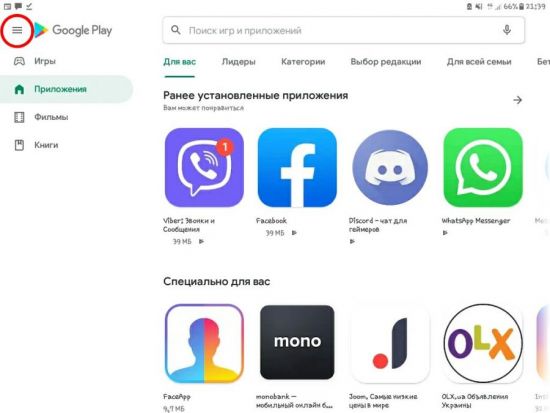
3. Выбрать пункт “Настройки”.
4. Кликнуть на графу “Автообновление приложений”.
5. Выбрать вариант “Никогда”.
Проверить исправно ли работает очередное обновление можно просмотрев комментарии пользователей в магазине приложений. Друзья и знакомые, загрузившие это обновление, также прояснят ситуацию.
Способы решения проблемы
После устранения неполадок мессенджер в 95 процентах случаев перестает выдавать сбои.
Поиск и установка подходящей версии операционной системы
Установка Вайбера для 10-й версии «Виндовс».
В том, как устранить проблемы с мешающим Вайберу на ПК «антивирусом», мы разобрались.
Однако одной из причин, по которой приложение может «троить», остается установка программы, не подходящей вашей операционной системе. Дело в том, что для каждой версии «Виндовс» разработчики определили свою версию мессенджера.
Для того, чтобы понять, какая система установлена на вашем ПК, достаточно следующих действий:
- Зажимаем на клавиатуре сочетание «Windows + R».
- Перед нами открывается меню. В строке вводим слово winver.
- Кликаем по клавише Enter, в появившемся окне вы увидите информацию о вашей операционной системе.
Очистка памяти телефона
Теперь вернемся к «вылетам» программы, вызванными нехваткой памяти на смартфоне. Почистить устройство можно несколькими способами, каждый из которых займет буквально пару минут.
Удаление ненужных файлов и приложений
Самый очевидный способ «вернуть» память в устройство – это удалить лишние файлы:
1. Открываем в меню «Галерею».
2. Просматриваем свои загрузки, ненужные видео и фото просто удаляем.
Здесь же можно избавиться от приложений, которыми вы не пользуетесь. Находим их иконки в меню смартфона, зажимаем и выбираем пункт «Удалить».
С помощью специальных сервисов
Очистка кеша с помощью утилиты Clean Master.
Если вы не желаете тратить время на ручную очистку, на помощь придут специализи-рованные программы. Выбор их велик, а принцип действия схож.
Рассмотрим алгоритм на примере бесплатной утилиты Clean Master.
Она не на русском языке, но проста в установке:
1. Скачиваем приложение из магазина, которым вы обычно пользуетесь.
2. Запускаем программу. Спустя несколько секунд она проведет поиск и покажет весь «мусор», имеющийся на устройстве.
3. После этого появится кнопка Clean Now. Нужно нажать на нее. Готово – файловый мусор исчез.
Самостоятельная очистка кеша
Для более качественной уборки нужно удалить не только очевидные лишние файлы, но и «хвосты» приложений. В случае с утилитами программы сделают все сами.
Но навести порядок в устройстве можно и без их помощи:
1. Открываем в телефоне меню «Настройки».
2. Выбираем пункт «Устройство» – «Память».
3. Кликаем по надписи «Данные кеша».
4. Появится окно, в нем жмем на «ОК».
Не нашли файлов для удаления? Не беда. Вы можете использовать флеш-карту, на которую можно перенести ряд файлов, освободив тем самым место.
Причины возникновения ошибки
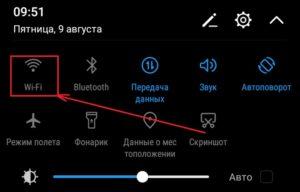 Сбой работы сервисов Вайбера из-за отсутствия Интернета.
Сбой работы сервисов Вайбера из-за отсутствия Интернета.
Ошибка подключения к сервисам Viber чаще происходит в двух случаях: при отсутствии подключения к сети, а также при сбое работы сервера и соединения с ним. Однако на этом неполадки не заканчиваются.
Отсутствует интернет
Чаще проблема возникает из-за плохого подключения к интернету или полного отсутствия как такового. Проверить это можно, посмотрев на значок отображения сети на экране устройства:
- на смартфоне, планшете: сверху в правом углу экрана (если от оператора сотовой связи) или в левом углу (вай-фай);
- на компьютере на панели задач (закрепленная строка снизу экрана).
Решить проблему можно так:
- Перезагрузить сеть подключения. Для этого выключите вай-фай адаптер на несколько секунд и включите обратно. Или же активируйте режим полета (протяните пальцем вниз по экрану, выберите команду «Режим полета», активируйте ее на несколько секунд).
- Перезагрузить работу устройства. Для этого удерживайте кнопку питания до появления контекстного меню. Выберите команду «Перезагрузить».
Некорректная работа сервера
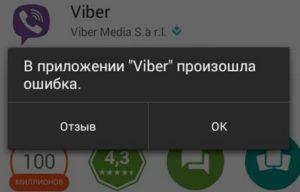 Некорректная работа сервера мэссенджера.
Некорректная работа сервера мэссенджера.
В этом случае приложение будет подключаться без выполнения каких-либо операций. Например, отсутствие возможности отправлять сообщения, совершать звонки.
При этом на экране иногда может появляться всплывающее окно «Сбой работы».
Решить проблему могут только разработчики.
Сбой работы мессенджера
Сервисный центр влияет также на отображение мессенджера в устройстве. Однако здесь сбой работы вызван проблемами со стороны получателя: устаревшая операционная система, некорректное соединение при обмене данными.
Вирус
Ошибки подключения возникают из-за наличия вируса. При этом пользователь зачастую об этом не знает.
Чтобы распознать вредоносный файл:
- Скачайте антивирусную программу.
- Установите виджет (откройте полученный файл, подтвердите запрашиваемые разрешения).
- В меню приложения подтвердите функцию сканирования.
- Если есть вирусы, выберите команду «Исправить проблему».
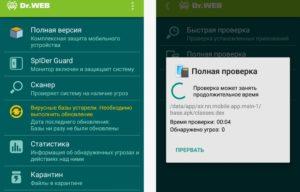 Проверка системы на наличие вирусов.
Проверка системы на наличие вирусов.
Проверку безопасности необходимо делать хотя бы раз в неделю. А лучше активировать автоматическое сканирование (в настройках программы).
Некоторые вирусы требуют радикальных мер – переустановки операционной системы. Для этого желательно обращаться к сотрудникам сервисных центров.
Устаревшая версия Viber
Проверять версию мессенджера можно в самом приложении или перейдя к магазину загрузок (Плей Макрет, АппСтор).
В первом варианте:
- Откройте мессенджер.
- «Дополнительно» – «Информация, вопросы и ответы».
Во втором случае:
- Откройте магазин загрузок.
- Перейдите в «Мои приложения и игры».
- Если в разделе «Обновления» нет Вайбера – версия новая. Если есть приложение, активируйте команду «Обновить».
Проблемы синхронизации
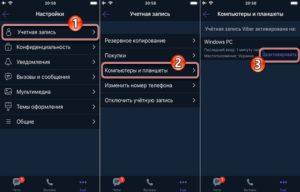
Синхронизация телефона с ПК вручную.
Эта проблема может возникать только на дополнительных устройствах: планшете, компьютере.
Дело в том, что постоянная связь происходит между главным аппаратом – телефоном (Андроид, Айфон) и сервером. С компьютером и планшетом связь происходит по дополнительным каналам передачи информации.
Чтобы исправить ошибку самостоятельно:
- Зайдите в «Настройки» телефона.
- Найдите команду «Синхронизация». В большинстве моделей – раздел «Аккаунты» (например, телефоны Самсунг).
- Подтвердите команду «Автосинхронизация данных». В этом случае при наличии хорошего подключения к интернету устройство автоматически будет синхронизировать данные.
- Если хотите провести операцию только один раз, внизу экрана выберите команду «Синхронизировать».
Такие же действия необходимо совершить на планшете. В компьютере откройте Вайбер, чтобы приложение автоматически синхронизировало информацию.
При ошибках синхронизации проблемы будут возникать с чатами, отображением главных изображений профиля, контактами, мультимедией. Чтобы устранить ошибки, не достаточно заново установить прикольные картинки на аватарку для парней или девушек, добавить номера и прочее. Необходимо, в первую очередь, перезагрузить устройства. Если баг не исправился – удалить программу, а затем скачать ее снова.
Код ошибки 20 в Плей Маркет
Самой частой причиной появления этой ошибки становится сбой при обращении к прокси-серверу или потеря интернет-соединения.

Как устранить:
- Для начала проверьте, есть на вашем устройстве доступ в интернет. Если доступ есть и никаких нарушений в его работе не наблюдается, переходите к следующему пункту.
- Попробуйте перезагрузить свой телефон. Это позволит системе вновь оптимизировать свою работу и наладить возникшие неисправности.
- В случае, если перезагрузка не помогла, попробуйте сбросить настройки Google Play. Как это сделать, уже было описано выше. Вам нужно всего лишь открыть учётную запись в Google Play, а затем очистить кэш и данные. После этого лучше перезагрузите устройство.
- Ещё один возможный способ — откат версии Android. Для этого зайдите в учётную запись Google Play, как уже описывалось ранее, но вместо кнопок «Очистить кеш» и «Удалить данные» нажмите «Удалить обновления». В этом случае ваше устройство удалит последние обновления приложения Google Play и в ваше распоряжение представится более ранняя версия, с которой система телефона не конфликтовала. Сделайте перезагрузку.
- Если и это не помогло, попробуйте сбросить настройки телефона до заводских. Учитывайте, что при этом с гаджета удалится практически вся информация — приложения, игры, контакты, заметки, изображения и проч.
Обращение в техподдержку
Если ни один из предложенных способов не работает и у вас не получается устранить самостоятельно причину, тогда остается единственный способ – обратиться в службу поддержки. Как это сделать:
- Заходите на сайт приложения – Viber.com.
- На главной странице опускаетесь в самый низ и переходите в раздел «Поддержка».
- Снова листаете в самый низ страницы и нажимаете на опцию «Свяжитесь с нами».
- Нажимаете, и на экране появляется форма для заполнения заявки.
Здесь очень важно подробно расписать суть проблемы. Заполнить все поля и указать в чем заключается неполадки, и какие действия вы уже предприняли
Для обратной связи обычно указывается адрес электронной почты, и специалист рассматривает вашу заявку на протяжении 20 минут. Если во время запуска Вайбера на экране появляется какая-то ошибка, то обязательно сделайте ее скрин и прикрепите к заявке для более эффективного рассмотрения проблемы.
Похожие вопросы
Как пользоваться Viber на планшетах
Как установить Viber на планшет без sim-карты
Как в Viber добавить новый контакт на планшете
Как синхронизировать Viber на смартфоне и планшете